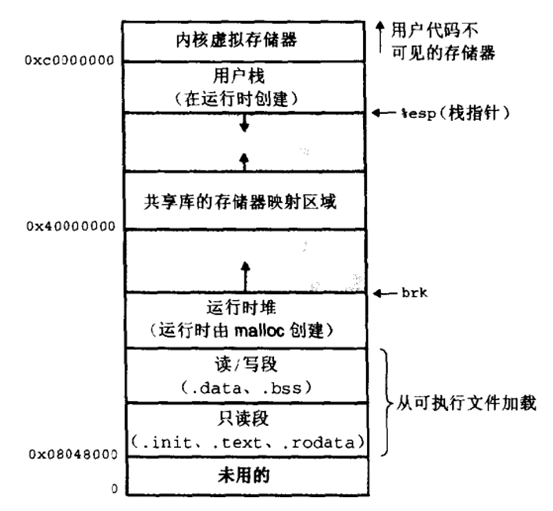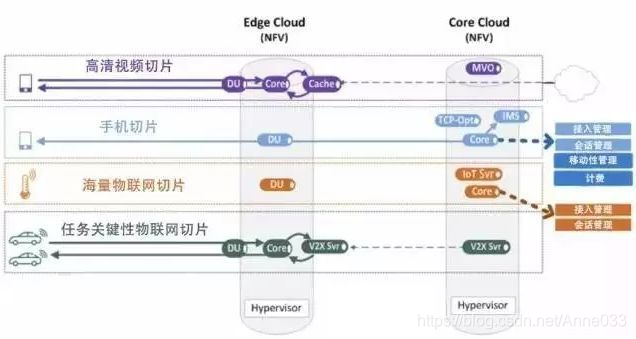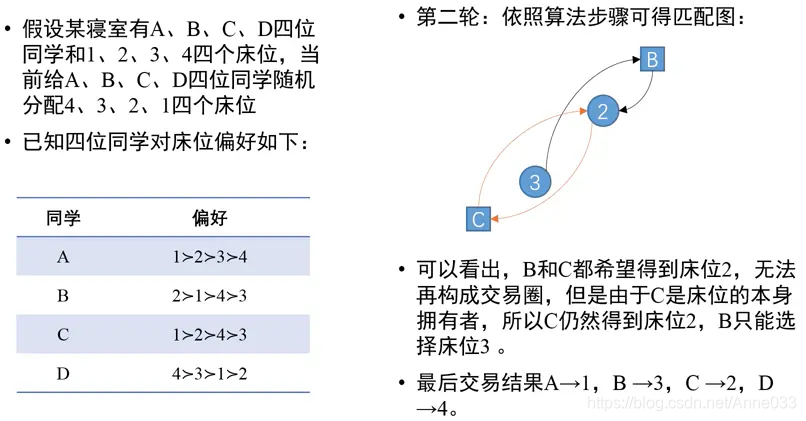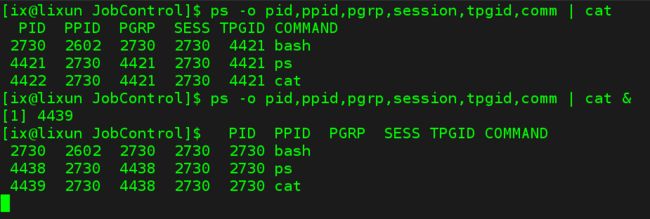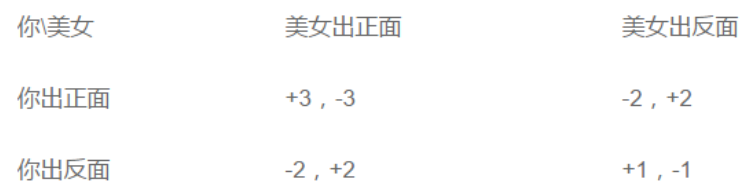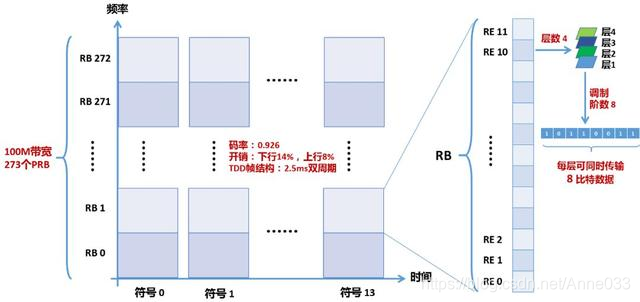Linux 设置Firefox主页
在Linux系统中,当用户启动Firefox主页时,会自动打开Firefox默认设置的主页。当然,用户也可以通过Firefox的首选项,手动将Firefox主页设置为自己喜欢的或经常访问的网页。在本单元练习中,将Firefox主页设置为“http://www.doczj.com/doc/9f831cac19e8b8f67c1cb948.html”。
操作步骤:
(1)单击控制面板上【应用程序】菜单,执行【internet】|【Firefox Web Browser】命令,打开【Mozilla Firefox】页面,如图6-68所示。其中,该页面打开的是Firefox 的默认主页。
(2)在【Firefox】浏览器的【编辑】菜单中,选择【首选项】命令,打开【Firefox 首选项】窗口,如图6-69所示。
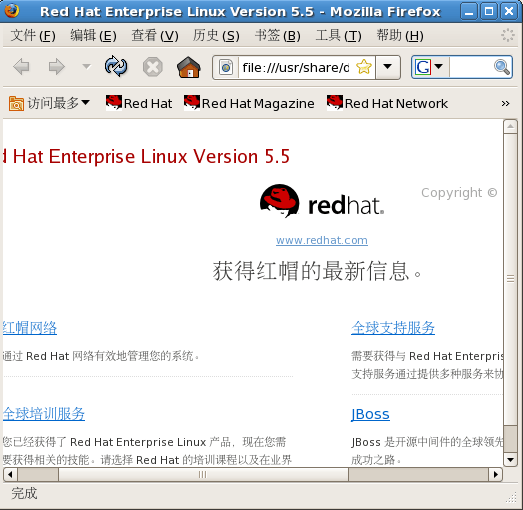
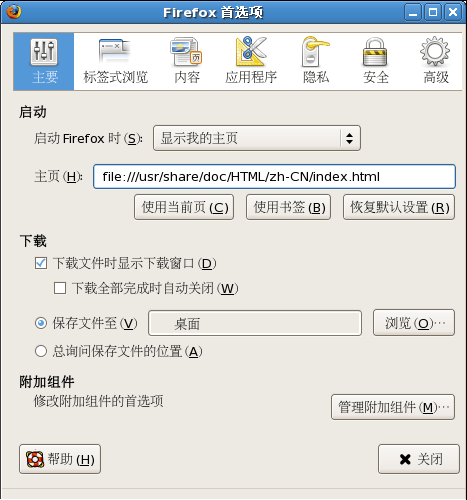
图6-68 启动【Firefox】浏览器图6-69 【Firefox首选项】(3)选择【主页】选项卡,在选项卡的启动项中,设置启动Firefox时为“显示我的主页”,主页为“http://www.doczj.com/doc/9f831cac19e8b8f67c1cb948.html”,如图6-70所示。
(4)单击【关闭】按钮,完成浏览器主页设置。返回【Firefox】浏览器主页,单击【导航工具栏】中的主页图标,会自动跳转到“百度”主页,如图6-71所示。